MFC-J4340DW(E)
FAQ & Fehlerbehebung |

MFC-J4340DW(E)
Datum: 21.12.2022 Kennnummer: faq00002538_019
Wenn ich Fotos drucke, ist die Farbqualität nicht gut.
Beim Drucken von Fotos gibt es vier Faktoren, die die Qualität des gedruckten Bildes beeinflussen können. Die Papiermarke, das Mischen der Farbe, das generische Tintenmaterial und die Treibereinstellungen. Die folgenden Schritte helfen, die Bildqualität der Fotos zu verbessern.
SCHRITT A: Überprüfen der Druckqualität
- Drucken Sie das Druckqualitätstestbild aus.
-
Falls eine Druckkopfreinigung nötig ist, folgen Sie den Anweisungen auf dem Bildschirm.
> Klicken Sie hier um zu sehen wie Sie das Druckqualitätstestbild ausdrucken.
- Wenn das Kontrollblatt normal ist, aber die Druckqualität noch nicht stimmt, gehen Sie zu SCHRITT B.
SCHRITT B: Farbverbesserung (nur Windows)
Je nach den aktuellen Einstellungen im Druckertreiber können Sie Änderungen an den Einstellungen vornehmen, um die Druckqualität zu verbessern:
HINWEIS: Die Bildschirme können sich je nach Betriebssystem und Brother-Gerät unterscheiden.
- Öffnen Sie die Druckeinstellungen. (Klicken Sie hier um zu erfahren, wie Sie die Druckeinstellungen öffnen.)
-
Öffnen Sie die Registerkarte Grundeinstellungen, können Sie folgende Einstellungen vornehmen:
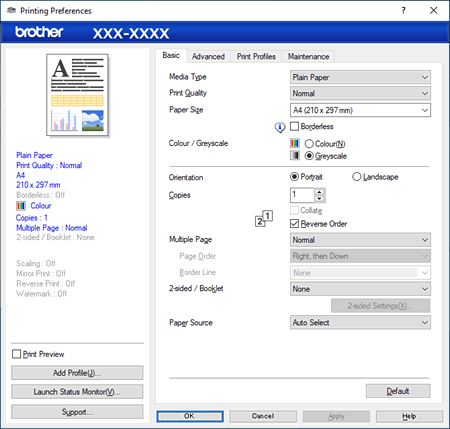
- Druckmedium: Um ein optimales Druckergebnis zu erzielen, sollte das zu bedruckende Medium im Treiber ausgewählt werden. Das Gerät ändert sein Druckverhalten in Abhängigkeit vom gewählten Medientyp.
- Druckqualität: Mit der Qualitätsauswahl können Sie die Druckauflösung auswählen. Da Druckqualität und Druckgeschwindigkeit zusammenhängen, gilt: Je höher die Qualität, desto länger dauert es, das Dokument zu drucken. Die verfügbaren Qualitätsoptionen hängen vom gewählten Medientyp ab.
- Klicken Sie auf Übernehmen.
- Klicken Sie auf das Register Erweitert.
-
Markieren Sie Farbverbesserung (True2Life) und klicken Sie dann auf Einstellungen.
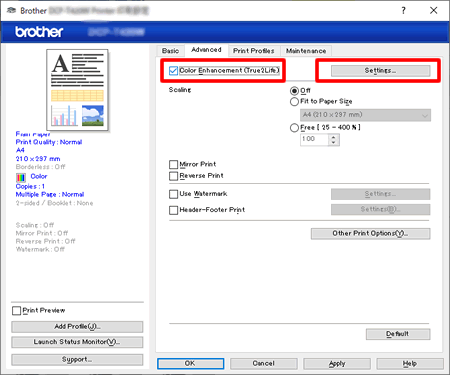
-
Farbe anpassen.
Diese Funktion analysiert Ihr Bild, um dessen Schärfe, Weissabgleich und Farbdichte zu verbessern. Dieser Vorgang kann je nach Grösse des Bildes und den Spezifikationen Ihres PCs mehrere Minuten dauern. Mit dieser Option können Sie die folgenden Einstellungen manuell anpassen:
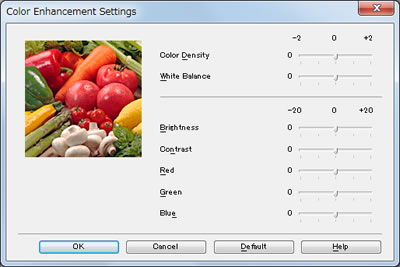
- Farbintensität: Stellt die Gesamtfarbmenge im Bild ein. Sie können die Farbmenge in einem Bild erhöhen oder verringern, um ein ausgewaschenes oder schwach wirkendes Bild zu verbessern.
- Weissabgleich: Passt den Farbton der weissen Bereiche eines Bildes an. Beleuchtung, Kameraeinstellungen und andere Einflüsse beeinflussen das Aussehen von Weiss. Die weissen Bereiche eines Bildes können leicht rosa, gelb oder eine andere Farbe haben. Durch die Einstellung des Weissabgleichs können Sie diese weißen Bereiche anpassen.
- Helligkeit: Stellt die Helligkeit des gesamten Bildes ein. Um das Bild aufzuhellen oder abzudunkeln, bewegen Sie die Bildlaufleiste nach rechts oder links.
- Kontrast: Stellt den Kontrast eines Bildes ein. Dadurch werden dunklere Bereiche dunkler und hellere Bereiche heller. Erhöhen Sie den Kontrast, wenn Sie ein Bild klarer haben möchten. Verringern Sie den Kontrast, wenn Sie ein Bild gedämpfter haben möchten.
- Rot: Erhöht die Intensität von Rot im Bild, um das Bild röter zu machen.
- Grün: Erhöht die Intensität von Grün im Bild, um das Bild grüner zu machen.
- Blau: Erhöht die Intensität von Blau im Bild, um das Bild blauer zu machen.
- Klicken Sie OK, um das Fenster zu schliessen.
Empfohlener Tintentyp
- Wir empfehlen die Verwendung von Brother-Originalverbrauchsmaterialien, um eine stabile Druckqualität und Leistung zu gewährleisten. Obwohl nicht alle Verbrauchsmaterialien von Drittanbietern Qualitätsprobleme verursachen, kann die Verwendung von Verbrauchsmaterialien von Drittanbietern oder das Nachfüllen von Tintenpatronen mit Tinte von Drittanbietern die Druckqualität beeinträchtigen oder zu Fehlfunktionen des Geräts führen. Die eingeschränkte Brother-Garantie gilt nicht für Probleme, die durch die Verwendung von Verbrauchsmaterialien von Drittanbietern verursacht werden.
Papiersorten
- Die Druckqualität hängt auch von der Art und der Marke des verwendeten Papiers sowie von der gewählten Druck- oder Kopierauflösung ab. Um eine optimale Druckqualität zu erzielen, wird Brother-Papier empfohlen, aber je nach Art des zu druckenden Dokuments können auch andere Marken verwendet werden.
DCP-J1050DW, DCP-J1140DW, DCP-J1200W(E), MFC-J1010DW, MFC-J4335DW(XL), MFC-J4340DW(E), MFC-J4540DW(XL)
Wenn Sie weitere Unterstützung benötigen, wenden Sie sich an den Brother-Kundendienst:
Rückmeldung zum Inhalt
Bitte beachten Sie, dass dieses Formular nur für Rückmeldungen verwendet wird.